OGG est un format de compression audio, similaire au MP3 et à d'autres formats de musique. Le nom complet d'OGG est OGGVobis. Les fichiers OGG ont l'extension .ogg. Le format de fichier OGG peut être continuellement amélioré en taille et en qualité sonore sans affecter les encodeurs ou lecteurs.
MP4 est un format standard de compression audio et vidéo. Sa polyvalence et son applicabilité en ont fait un format très populaire. Si vous avez besoin de convertir un fichier OGG en MP4, suivez cet article qui va montrer comment convertir OGG en MP4 en ligne et hors ligne.

Partie 1. Convertir OGG en MP4 avec Aiseesoft Convertisseur Vidéo Ultime
Comme un logiciel de conversion et d'édition professionnel, Aiseesoft Convertisseur Vidéo Ultime peut vous aider à convertir les fichiers vidéo et audio populaires sans perte de qualité. Donc, vous pouvez convertir les fichiers OGG en MP4 et d'autres formats courants avec ce programme.
A part la fonction de conversion, Aiseesoft Convertisseur Vidéo Ultime vous permet également d'éditer les fichiers comme ajuster l'effet vidéo, supprimer le son vidéo, etc. Il peut satisfaire à tous vos besoins.
Aiseesoft Convertisseur Vidéo Ultime
- Supporter la conversion de presque tous les formats vidéo et audio populaires, y compris MP4, VOB, TS, AVI, MOV, FLV, AAC, AC3, WMA, WAV, M4R, MP3, OGG, etc.
- Faire le montage vidéo pour obtenir un bon effet visuel.
- Créer une vidéo avec des clips vidéo et des images.
- Faire un collage vidéo avec des vidéos et des images.
- La boîte à outils offre une dizaine d'outils pour faciliter votre traitement des fichiers multimédias.
Étape 1 Démarrer ce convertisseur OGG en MP4
Téléchargez et installez Aiseesoft Convertisseur Vidéo Ultime sur votre ordinateur, puis lancez ce convertisseur OGG en MP4.
 Démarrer ce convertisseur OGG en MP4
Démarrer ce convertisseur OGG en MP4
Étape 2 Importer les fichiers OGG
Dans l'interface principale, cliquez sur « Ajouter Fichier(s) » pour charger les fichiers OGG que vous souhaitez convertir en MP4 depuis votre ordinateur.
Étape 3 Définir MP4 comme format de sortie
Déployez la liste déroulante de « Convertir tout en » dans le coin supérieur droit pour définir MP4 comme format de sortie sous l'onglet Vidéo. L'option Identique à la source permet de conserver la qualité d'origine.
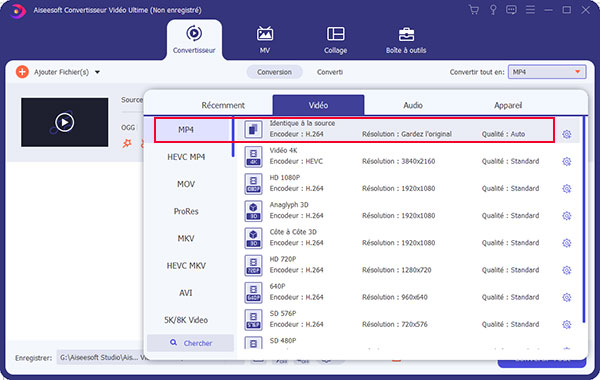 Définir MP4 comme format de sortie
Définir MP4 comme format de sortie
Étape 4 Convertir OGG en MP4
Dans la case Enregistrer, cliquez sur l'icône de triangle pour définir le dossier de sortie. Après toutes les modifications, cliquez sur « Convertir Tout » pour lancer la conversion de OGG vers MP4.
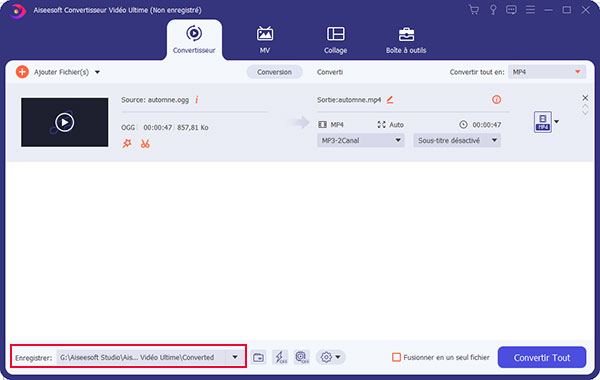 Convertir OGG en MP4
Convertir OGG en MP4
Partie 2. Convertir OGG en MP4 en ligne gratuitement
Aiseesoft Convertisseur Vidéo Gratuit en Ligne est un convertisseur en ligne qui vous permet de convertir gratuitement les fichiers courants sans télécharger ni installer de logiciel tiers sur votre ordinateur. Donc, vous pouvez convertir les fichiers OGG en MP4 avec ce convertisseur vidéo en ligne. D'ailleurs, il prend aussi en charge la conversion d'autres formats comme VOB en MP4, MPEG en MP4, TS en MP4, MP4 en OGG, MP4 en MP3, OGG en MP3, etc.
Étape 1 Accédez au site officiel d'Aiseesoft Convertisseur Vidéo Gratuit en Ligne.
 Aiseesoft Convertisseur Vidéo Gratuit en Ligne
Aiseesoft Convertisseur Vidéo Gratuit en Ligne
Étape 2 Cliquez sur « Ajouter Fichier(s) à Convertir » pour télécharger et installer Aiseesoft Launcher.
Étape 3 Une fois Aiseesoft Launcher installé, cliquez sur « Ajouter un fichier » pour importer un fichier OGG que vous souhaitez convertir en MP4.
Étape 4 Définissez MP4 comme format de sortie dans la section Format en bas. Puis, cliquez sur le bouton « Convertir » pour lancer la conversion d'OGG vers MP4.
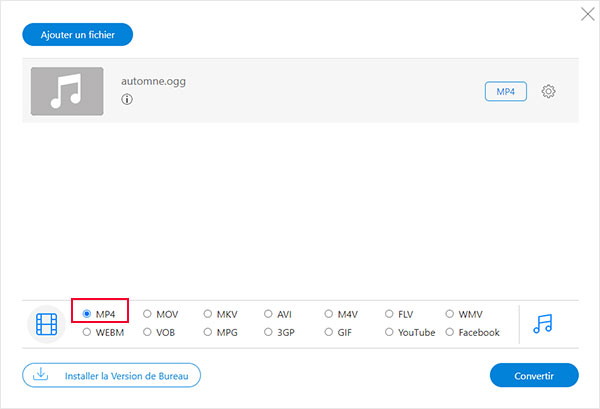 Convertir OGG en MP4 en ligne
Convertir OGG en MP4 en ligne
Partie 3. Convertir OGG en MP4 avec VLC
VLC est non seulement un lecteur multimédia qui permet de lire les fichiers vidéo et audio, mais aussi un convertisseur de fichiers qui peut vous aider à convertir les fichiers OGG en MP4. Par rapport à Aiseesoft Convertisseur Vidéo Ultime, il est un peu complexe pour les débutants.
Étape 1 Téléchargez et installez VLC sur votre ordinateur, lancez-le. Cliquez sur le menu Média > Convertir/Enregistrer pour accéder à la fenêtre Ouvrir un média.
 La fonction Convertir/Enregistrer
La fonction Convertir/Enregistrer
Étape 2 Dans la nouvelle fenêtre qui s'ouvre, cliquez sur le bouton « Ajouter » pour importer un fichier OGG que vous souhaitez convertir en MP4, puis cliquez sur « Convertir/Enregistrer ».
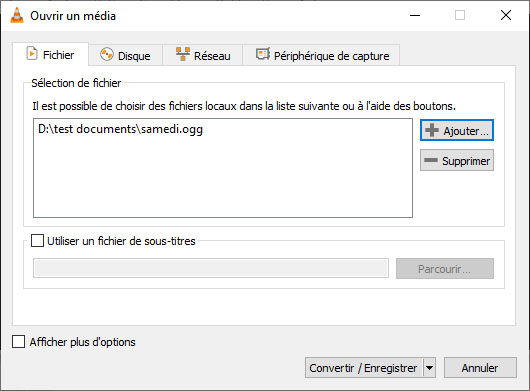 Ajouter un fichier OGG
Ajouter un fichier OGG
Étape 3 Ensuite, déployez la liste déroulante de profil et choisissez MP4 comme format de sortie. Définissez le dossier de sortie par cliquer sur « Parcourir ». Enfin, cliquez sur le bouton « Démarrer » pour lancer la conversion d'OGG en MP4.
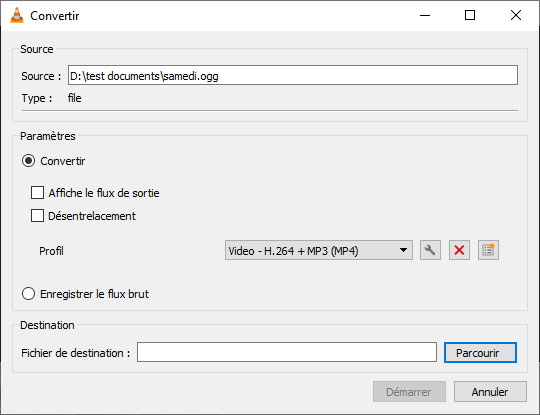 Convertir OGG en MP4 avec VLC
Convertir OGG en MP4 avec VLC
Conclusion
Après avoir lu cet article, vous avez appris comment convertir les fichiers OGG en MP4 par des convertisseurs en ligne et hors ligne, vous pouvez choisir une façon selon votre besoin. Par rapport aux deux autres outils, Aiseesoft Convertisseur Vidéo Ultime est le plus puissant. En plus de la fonction de conversion, il dispose d'autres fonctions comme créer une vidéo avec des photos, faire le collage vidéo, etc.
Veuillez laisser un message dans la zone de commentaires au bas de cet article si vous rencontrez des problèmes lors de la conversion d'OGG vers MP4 et nous vous répondrons le plus vite possible.
Que pensez-vous de cet article ?
Note : 4,7 / 5 (basé sur 97 votes)
 Rejoignez la discussion et partagez votre voix ici
Rejoignez la discussion et partagez votre voix ici





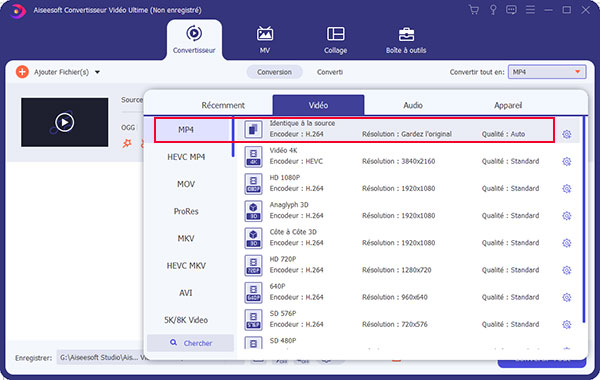
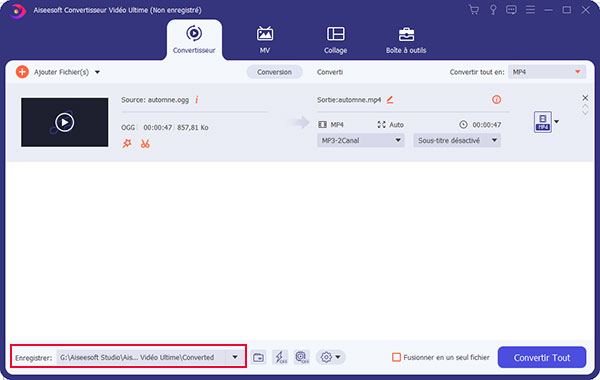

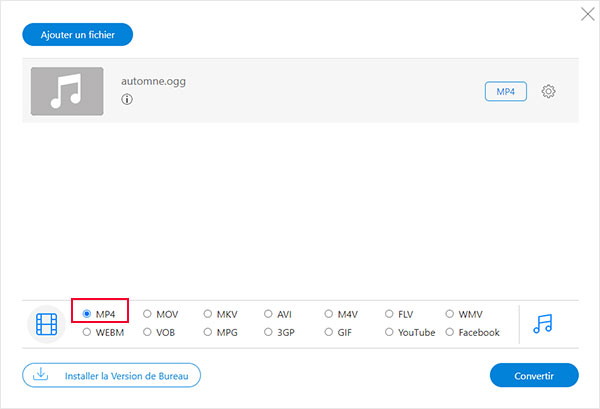

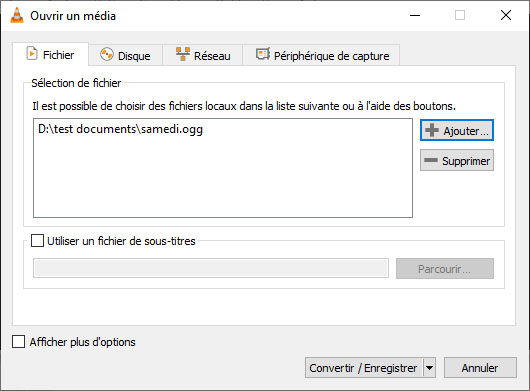
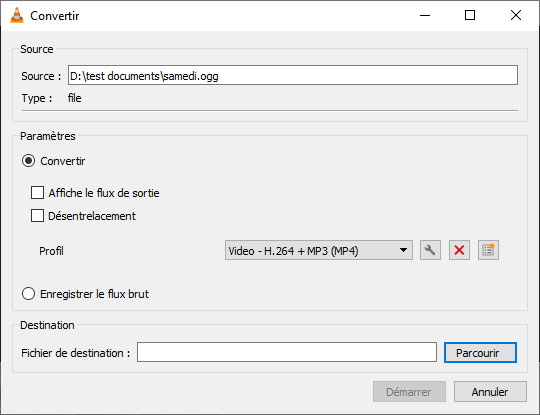
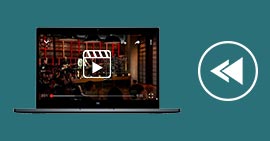 Ralentir une vidéo
Ralentir une vidéo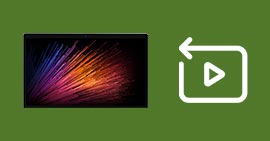 Comment inverser une vidéo
Comment inverser une vidéo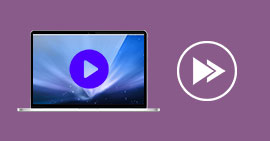 Accélérer une vidéo
Accélérer une vidéo
